- Ако имате проблема са коришћењем штампача, инсталирање најновијих ТВАИН управљачких програма на ваш Виндовс 10 може бити изузетно корисно.
- Препоручујемо да преузмете управљачки програм са званичне веб локације произвођача.
- Обавезна је провера Виндовс-а за најновија ажурирања пре инсталирања управљачких програма на рачунар.
- Такође можете инсталирати све недостајуће управљачке програме помоћу аутоматизованог наменског софтвера.

Овај софтвер ће поправити уобичајене рачунарске грешке, заштитити вас од губитка датотека, малвера, квара хардвера и оптимизирати ваш рачунар за максималне перформансе. Решите проблеме са рачунаром и уклоните вирусе сада у 3 једноставна корака:
- Преузмите алатку за поправак рачунара Ресторо који долази са патентираним технологијама (патент доступан овде).
- Кликните Покрените скенирање да бисте пронашли проблеме са Виндовсом који би могли да узрокују проблеме са рачунаром.
- Кликните Поправи све да бисте решили проблеме који утичу на сигурност и перформансе рачунара
- Ресторо је преузео 0 читаоци овог месеца.
Дошло је до грешке приликом обиласка форума у вези са ТВАИН-ом возач инсталација на Виндовс 10. Корисници добијају ову поруку Није инсталиран уређај који подржава ТВАИН док користе њихове скенере или штампаче.
Зато што ТВАИН софтвер делује као мост између хардвер скенера и графички софтвер, треба да омогући уређају за обраду слике да стекне слику, а затим наставља са спремањем те слике директно у ТВАИН-усклађен софтверска апликација за обраду слика.
Ако се било која врста уређаја за обраду слике инсталира без ТВАИН управљачког програма, уређај или уопште неће радити или ће се ОС замрзнути или срушити.
Наставите да читате и пронађите све могуће начине да успешно инсталирате ТВАИН управљачки програм на свој ОС.
Како да инсталирам Тваин управљачки програм на Виндовс 10?
1. Преузмите и инсталирајте управљачки програм
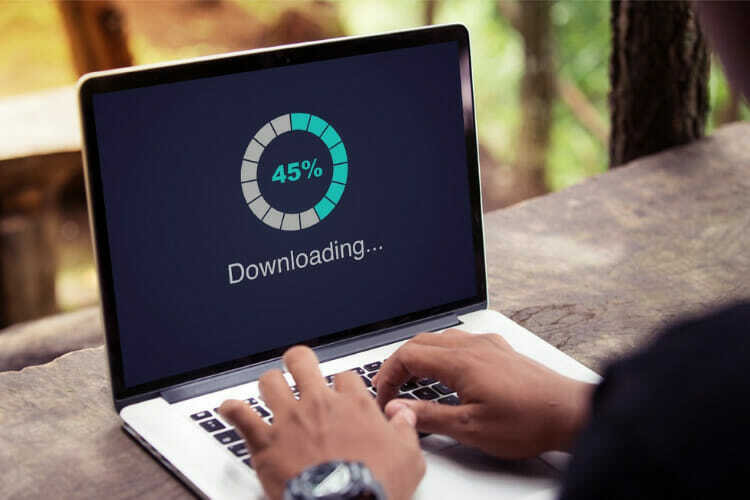
- Идите на званичну веб локацију произвођача и потражите најновије управљачке програме који одговарају вашем штампачу или скенеру.
- Пронађите и преузимање Возач.
- Пратите екран инсталација упутства.
- Поново покренути рачунар након завршетка процеса инсталације.
2. Уклоните и поново инсталирајте штампач / скенер
- Иди на Почетак и кликните на Подешавања.
- Иди на Уређаји.

- Изаберите Штампачи и скенери.

- На десном окну, испод Штампачи и скенери, пронађите свој уређај.
- Кликните на њега, а затим изаберите Уклони уређај.
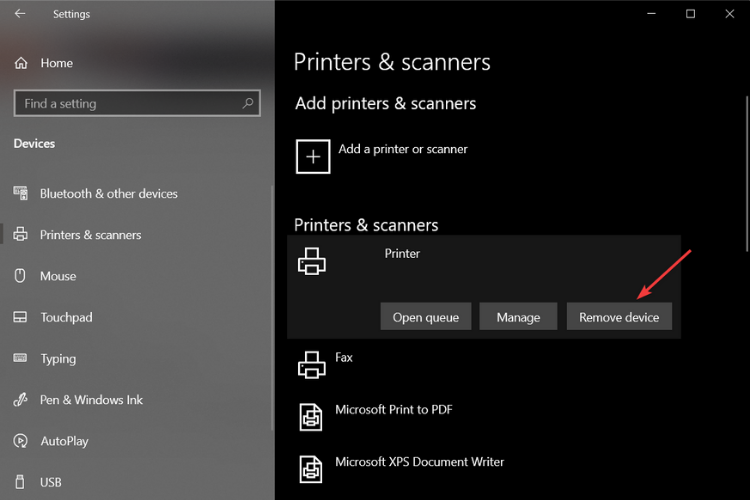
- Да бисте је поново инсталирали, изаберите Додајте штампач или скенер из истог прозора, Штампачи и скенери.
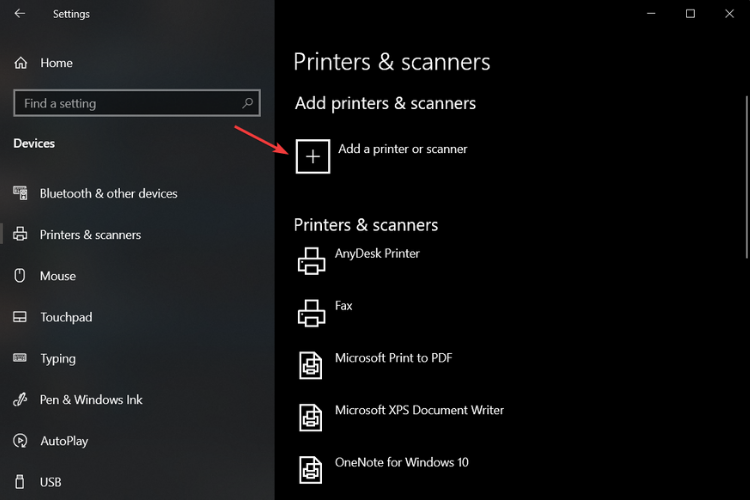
- Сачекајте да га ваш уређај пронађе, а затим одаберите Додајте уређај.
- Можда ће се од вас тражити да изаберете име за свој штампач и унесете своју Ви-Фи лозинку како бисте га синхронизовали са рачунаром.
3. Користите аутоматизовани софтвер
До данас је најбољи начин да се бавите било којом врстом инсталације, посебно када је реч о управљачком програму, уз помоћ софтвера треће стране.
Без ризика, сигурно и лако, све је аутоматизовано, тако да вам чак нису потребне ни рачунарске вештине. Овај софтвер за све ће за вас инсталирати све застареле, покварене или недостајуће управљачке програме.
 Систем најчешће не ажурира генеричке управљачке програме за хардвер и периферне уређаје рачунара. Постоје кључне разлике између генеричког покретачког програма и управљачког програма произвођача.Тражење праве верзије управљачког програма за сваку од ваших хардверских компоненти може постати заморно. Због тога вам аутоматизовани помоћник може сваки пут помоћи да пронађете и ажурирате систем исправним управљачким програмима и топло препоручујемо ДриверФик.Следите ове једноставне кораке за безбедно ажурирање управљачких програма:
Систем најчешће не ажурира генеричке управљачке програме за хардвер и периферне уређаје рачунара. Постоје кључне разлике између генеричког покретачког програма и управљачког програма произвођача.Тражење праве верзије управљачког програма за сваку од ваших хардверских компоненти може постати заморно. Због тога вам аутоматизовани помоћник може сваки пут помоћи да пронађете и ажурирате систем исправним управљачким програмима и топло препоручујемо ДриверФик.Следите ове једноставне кораке за безбедно ажурирање управљачких програма:
- Преузмите и инсталирајте ДриверФик.
- Покрените софтвер.
- Сачекајте да открију сви ваши неисправни управљачки програми.
- ДриверФик ће вам сада приказати све управљачке програме који имају проблема, а ви само требате да изаберете оне које бисте желели да поправе.
- Сачекајте да апликација преузме и инсталира најновије управљачке програме.
- Поново покренути рачунару да би промене ступиле на снагу.

ДриверФик
Одржавајте да управљачки програми компонената вашег рачунара раде савршено без угрожавања рачунара.
Посетите сајт
Изјава о одрицању одговорности: овај програм треба надоградити са бесплатне верзије да би извршио неке одређене радње.
4. Ажурирајте свој ОС
- Иди на Почетак и кликните на Подешавања.
- Иди на Ажурирање и сигурност.

- Изаберите Виндовс Упдате и цлизати даље Провери ажурирања.

- Ако видите да су доступне неке исправке за Виндовс, инсталирајте их.
- Сада инсталирајте претходно преузети управљачки програм и проверите да ли ће функционисати.
5. Користити Избор управљачког програма штампача
- Иди на Почетак и кликните на Подешавања.
- Иди на Уређаји.

- Изаберите Штампачи и скенери.

- У десном окну померите се доле до Повезана подешавања, изаберите Својства сервера за штампање.
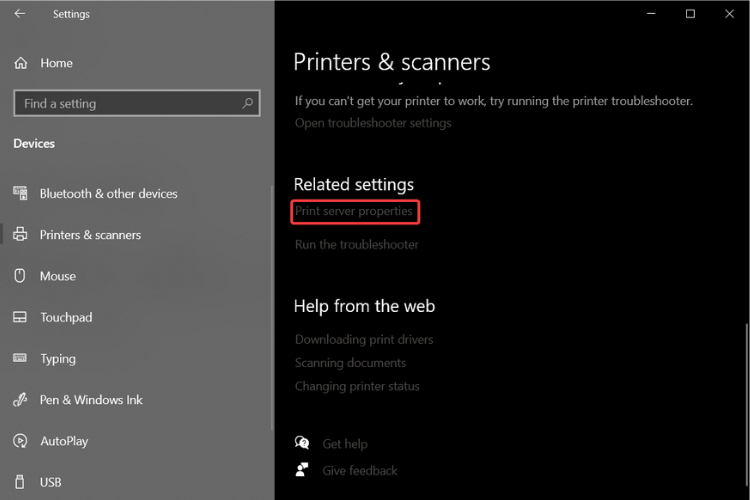
- Иди на Возачи таб.
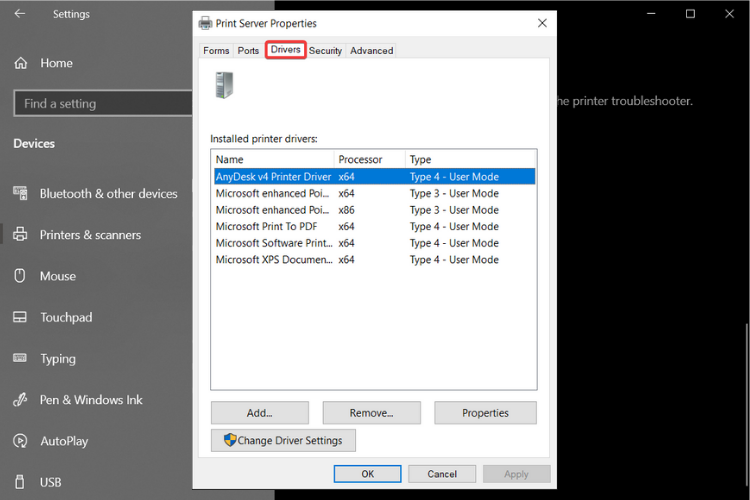
- Кликните на Додати.
- У Добродошли у чаробњак за додавање управљачког програма штампача, изаберите Следећи.
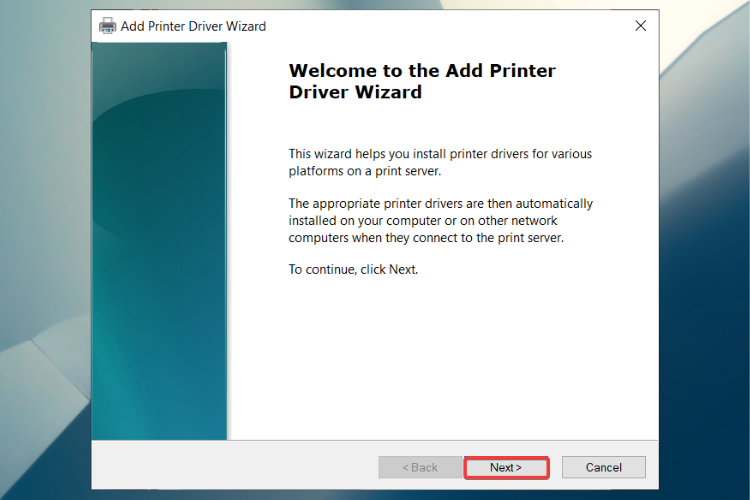
- У Избор процесора дијалог, изаберите архитектуру уређаја, а затим кликните на Следећи.
- У Избор управљачког програма штампача У дијалошком оквиру одаберите произвођача штампача с леве стране, а управљачки програм штампача с десне стране.
- Кликните на Следећи, онда Завршии следите упутства на екрану да бисте додали управљачки програм.
Ето вам, пет могућих метода за успешну инсталацију ТВАИН управљачког програма на ваш Виндовс 10. У одељку за коментаре у наставку обавестите нас који вам је метод најбоље одговарао.
Такође, ако имате било какве предлоге, питања или само желите да се на брзину захвалите, слободно га напишите у наставку и будите сигурни да ћемо вам се јавити.
 Још увек имате проблема?Поправите их помоћу овог алата:
Још увек имате проблема?Поправите их помоћу овог алата:
- Преузмите овај алат за поправак рачунара оцењено одличним на ТрустПилот.цом (преузимање почиње на овој страници).
- Кликните Покрените скенирање да бисте пронашли проблеме са Виндовсом који би могли да узрокују проблеме са рачунаром.
- Кликните Поправи све да реши проблеме са патентираним технологијама (Ексклузивни попуст за наше читаоце).
Ресторо је преузео 0 читаоци овог месеца.
![РЕШЕЊЕ: Грешка при ажурирању Вацом управљачког програма 101 [Цео водич]](/f/add2b228e6c8ed1d39747ecd24a5a956.jpg?width=300&height=460)
![РЕШЕЊЕ: Није инсталиран управљачки програм за скенер Цанон [Фулл Гуиде]](/f/2a832dc76704ee2005bc61899dcd1974.jpg?width=300&height=460)
